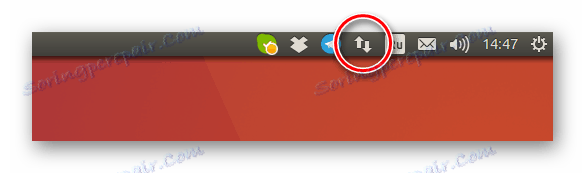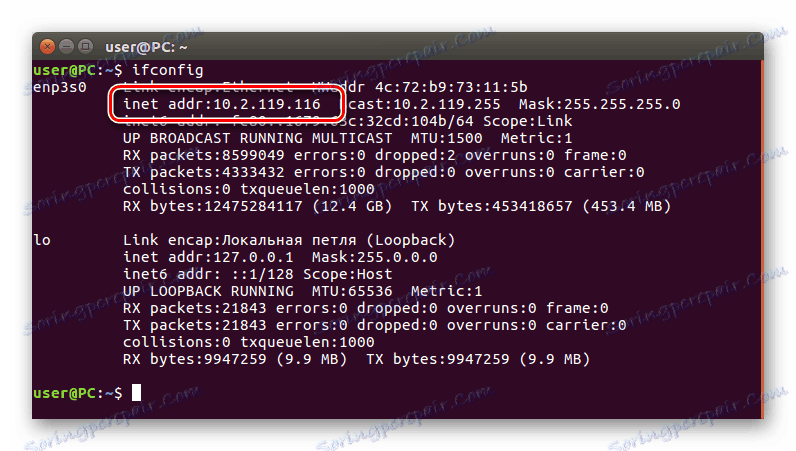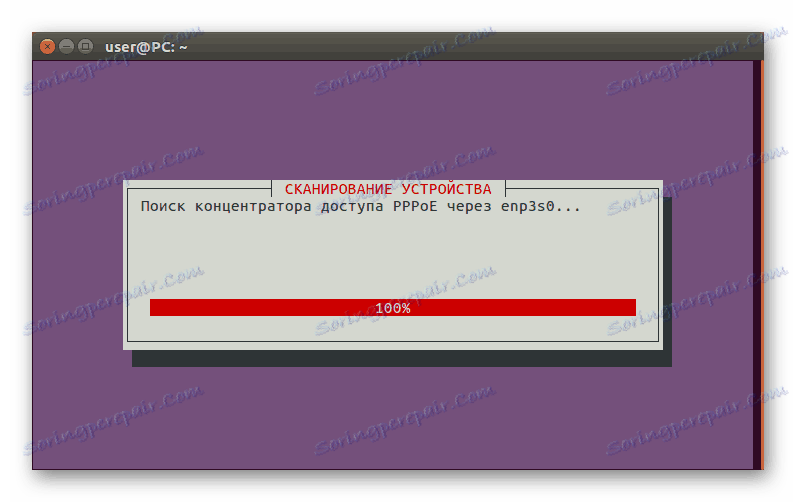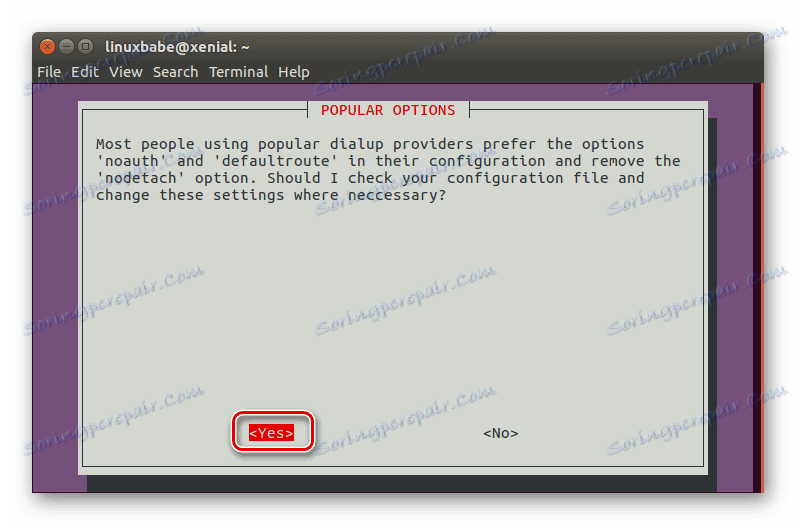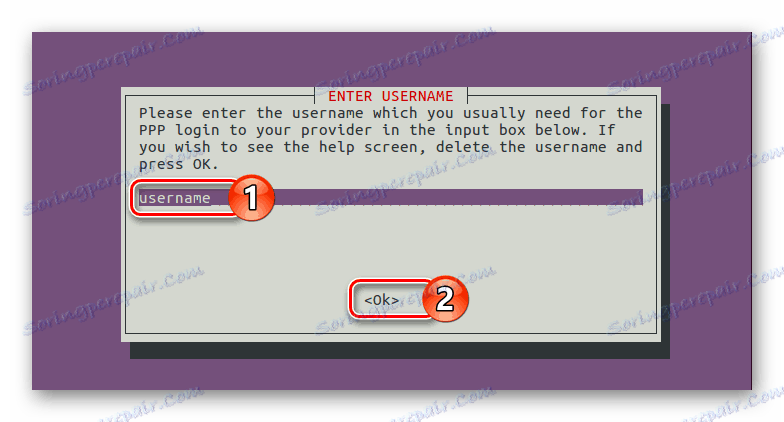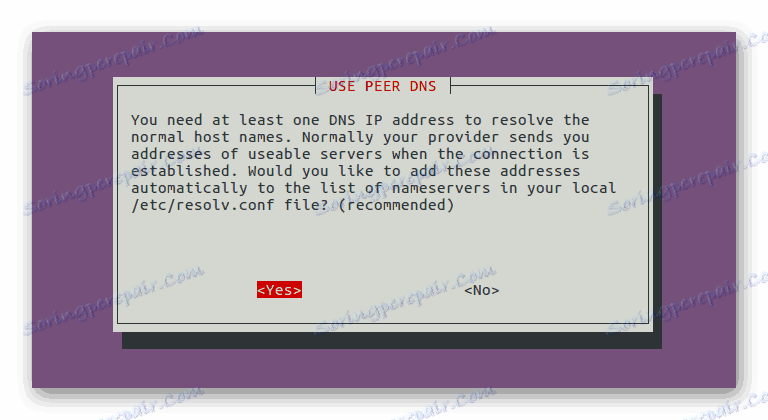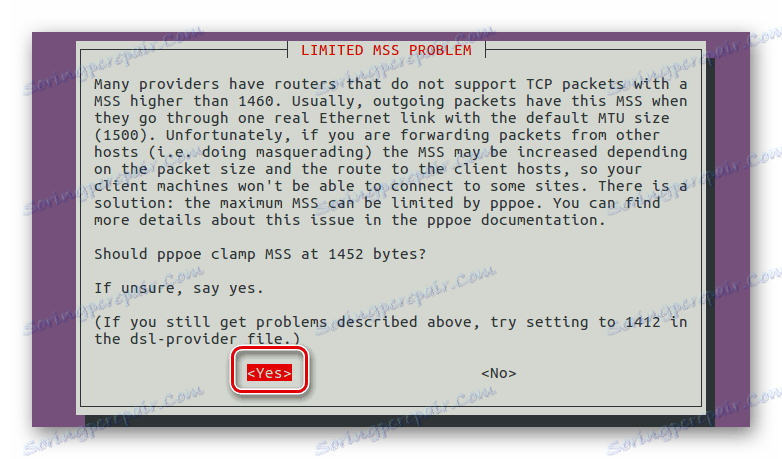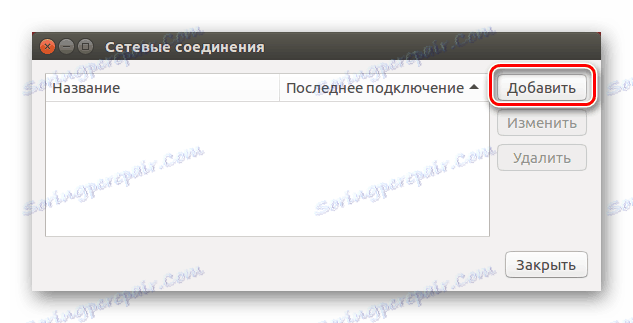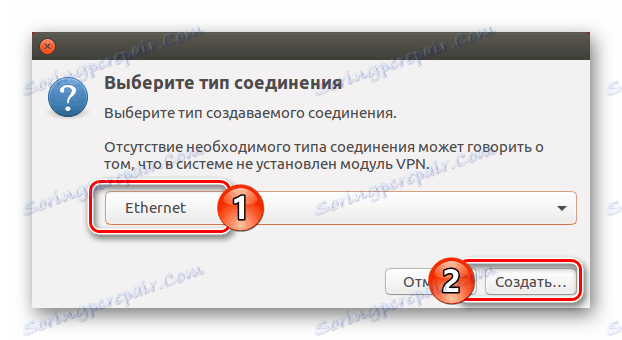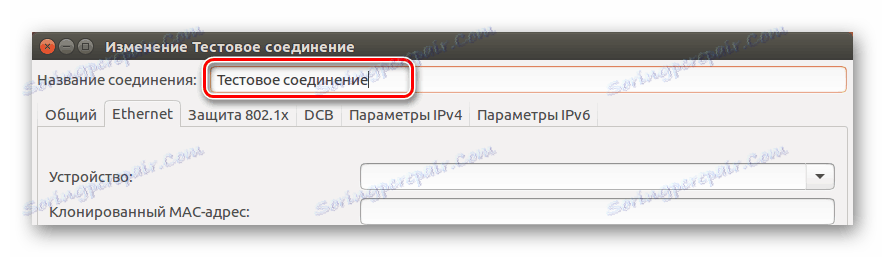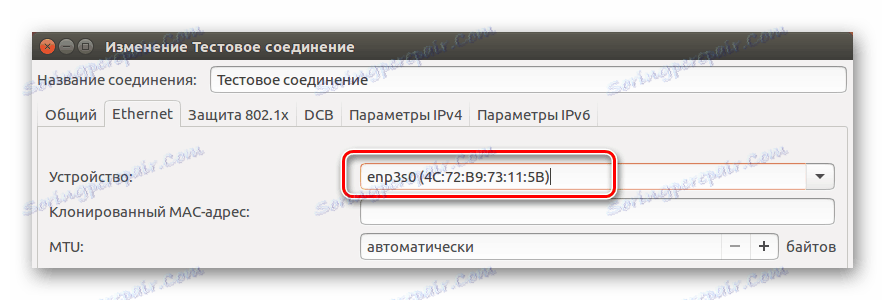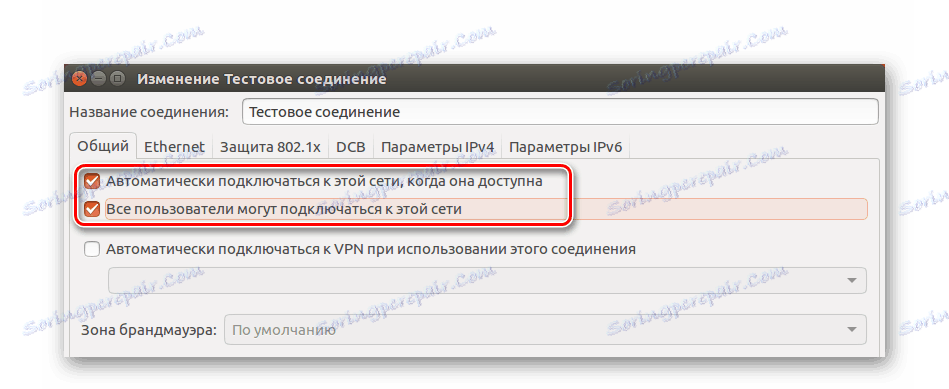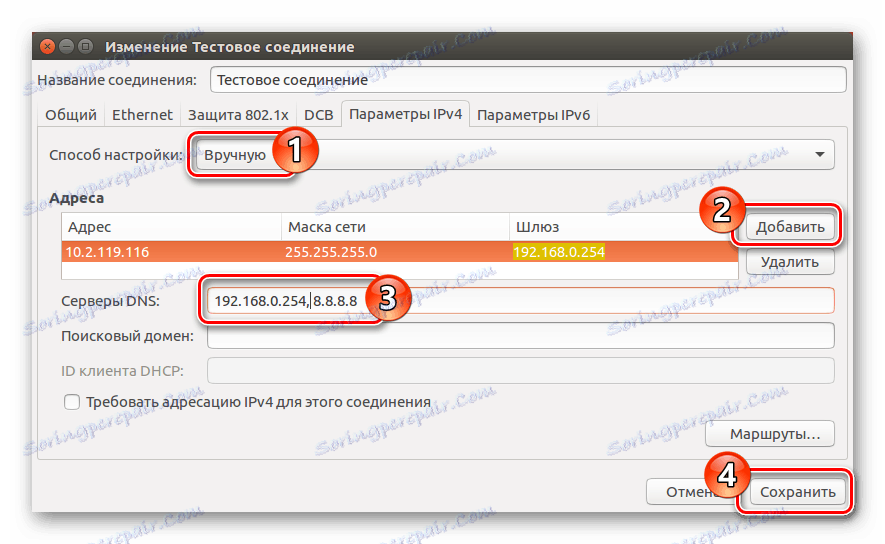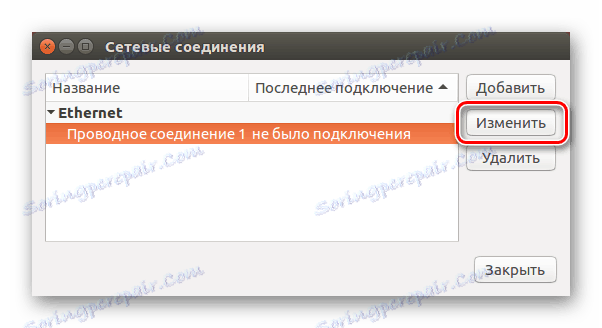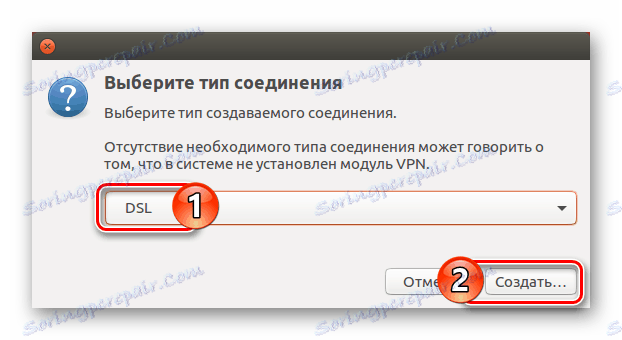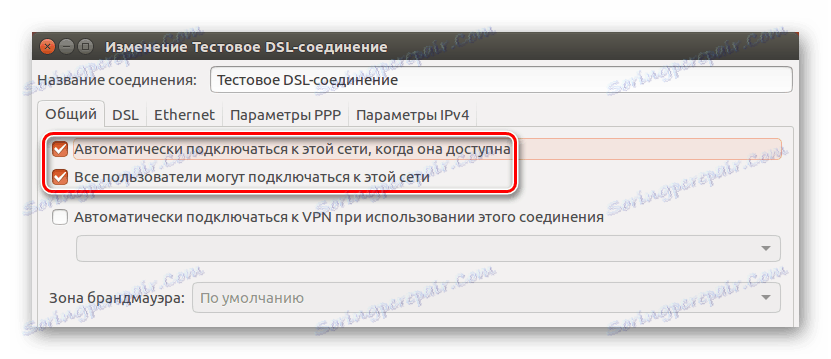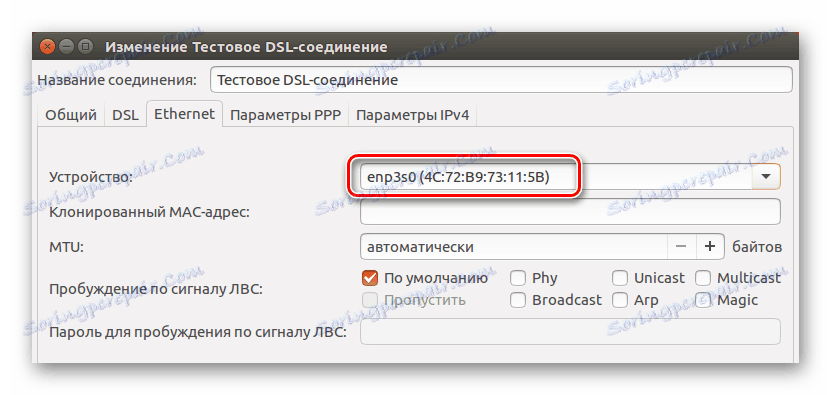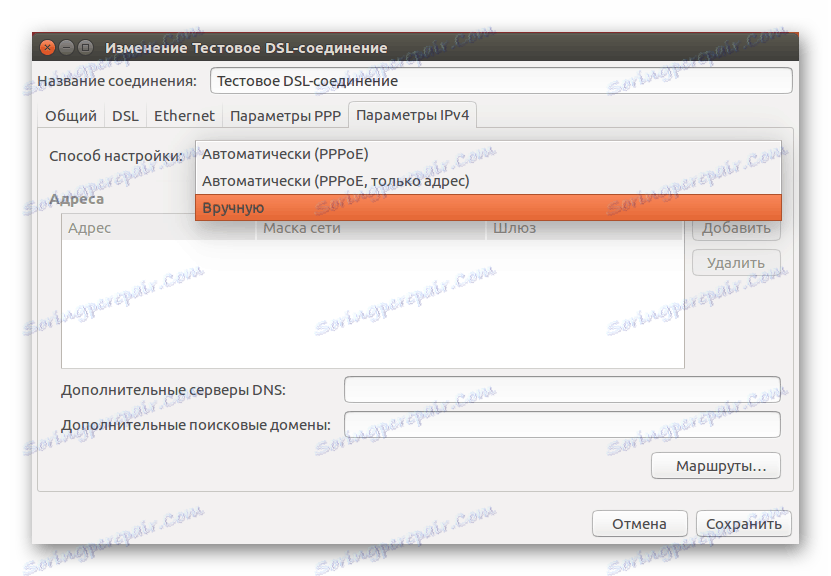Vodnik za vzpostavitev internetne povezave v Ubuntu
Mnogi uporabniki imajo težave pri konfiguriranju internetne povezave v Ubuntu. Najpogosteje je to posledica neizkušenosti, vendar pa obstajajo drugi razlogi. V članku boste našli navodila za konfiguriranje več vrst povezav s podrobno analizo vseh možnih zapletov med izvajanjem.
Vsebina
Konfiguriranje omrežja v Ubuntu
Obstaja veliko vrst povezav z internetom, vendar bo ta članek pokrival najbolj priljubljene: žično omrežje, PPPoE in DIAL-UP. Prav tako boste obveščeni o ločeni konfiguraciji DNS strežnika.
Preberite tudi:
Kako ustvariti zagonsko bliskovno USB ključek z Ubuntu
Kako namestiti Ubuntu z bliskovnega pogona USB
Pripravljalne dejavnosti
Preden začnete vzpostavljati povezavo, je vredno zagotoviti, da je vaš sistem pripravljen za to. Takoj je treba pojasniti, da so ukazi, izvedeni v "Terminal" , razdeljeni na dve vrsti: zahtevajo uporabniške pravice (pred njimi bo simbol $ ) in zahtevajo pravice superuporabnika (na začetku je simbol # ). Bodite pozorni na to, saj brez pravilnih pravic večina skupin preprosto ne želi izvršiti. Prav tako je treba pojasniti, da znakov v "Terminal" ni treba vnesti.
Boste morali izpolniti nekaj predmetov:
- Prepričajte se, da so pripomočki, ki se uporabljajo za samodejno povezovanje z omrežjem, izklopljeni. Na primer pri konfiguraciji prek terminala je priporočljivo, da onemogočite upravitelja omrežja (ikona omrežja na desni strani zgornje plošče).
Opomba: odvisno od stanja povezave, je lahko kazalnik Network Manager prikazan na različne načine, vendar je vedno na levi strani jezikovne vrstice.
![ikona upravitelja omrežja v Ubuntu]()
![ikona upravitelja omrežja v Ubuntu]()
Če želite prekiniti povezavo z orodjem, zaženite ta ukaz:
$ sudo stop network-managerZa zagon lahko uporabite to:
$ sudo start network-manager - Prepričajte se, da so nastavitve omrežnega filtra pravilno konfigurirane in da ne motijo nastavitve omrežja.
- Ponudnik mora imeti potrebno dokumentacijo, ki navaja podatke, potrebne za konfiguracijo internetne povezave.
- Preverite gonilnik omrežne kartice in pravilno povezavo kabla ponudnika.
Med drugim morate poznati ime omrežnega vmesnika. Če želite izvedeti, vnesite to vrstico v "Terminal" :
$ sudo lshw -C network
Kot rezultat boste videli nekaj podobnega:
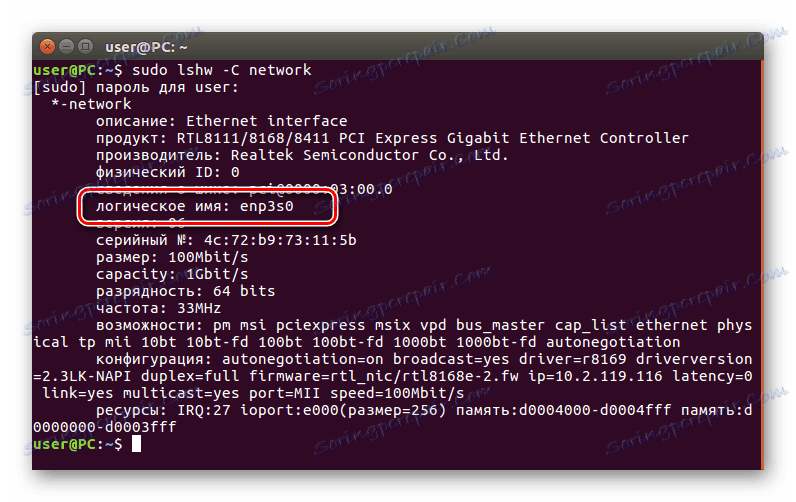
Preberite tudi: Pogosto uporabljeni ukazi v "Terminal" Linuxu
Ime vašega omrežnega vmesnika bo nameščeno nasproti besede "logično ime" . V tem primeru "enp3s0" . To ime se bo pojavilo v članku, morda ga boste imeli drugače.
Opomba: če je na vašem računalniku nameščenih več omrežnih kartic, bodo ustrezno oštevilčene (enp3s0, enp3s1, enp3s2 in tako naprej). Odločite se, s kom boste delali, in jo uporabite v naslednjih nastavitvah.
Metoda 1: Terminal
"Terminal" je univerzalno orodje za nastavitev vsega v Ubuntu. S svojo pomočjo lahko namestite internetno povezavo vseh vrst, o čemer prav zdaj govorimo.
Nastavitev žičnega omrežja
Nastavitev žičnega omrežja v Ubuntu se izvaja z vnosom novih parametrov v konfiguracijsko datoteko "vmesniki" . Najprej morate odpreti to datoteko:
$ sudo gedit /etc/network/interfaces
Opomba: ukaz uporablja urejevalnik besedil Gedit, da odpre konfiguracijsko datoteko, v ustreznem delu pa lahko tudi vnašate tudi druge urejevalce, na primer vi.
Preberite tudi: Popularni urejevalniki besedil za Linux
Zdaj se morate odločiti, kakšen tip IP ima vaš ISP. Obstajata dve različici: statična in dinamična. Če ne veste točno, potem pokličite. podporo in se posvetujte z operaterjem.
Najprej se bomo ukvarjali z dinamičnim IP-jem lažje konfigurirati. Po uvedbi prejšnjega ukaza v odprti datoteki navedite naslednje spremenljivke:
iface [имя интерфейса] inet dhcp
auto [имя интерфейса]
Kje:
- iface [ime vmesnika] inet dhcp - se nanaša na izbrani vmesnik z dinamičnim naslovom IP (dhcp);
- auto [ime vmesnika] - ob prijavi se samodejno poveže z določenim vmesnikom z vsemi navedenimi parametri.
Po vstopu bi morali dobiti nekaj takega:
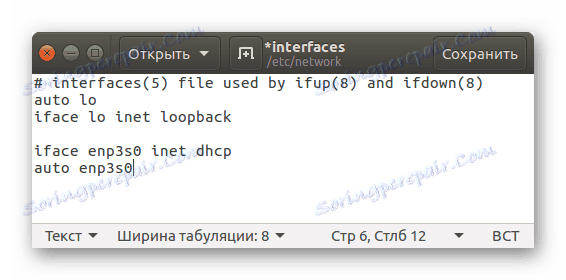
Ne pozabite shraniti vseh sprememb s klikom na ustrezni gumb v zgornjem desnem delu urejevalnika.
Statično IP je nekoliko težje konfigurirati. Glavna stvar je vedeti vse spremenljivke. V konfiguracijski datoteki morate vnesti naslednje vrstice:
iface [имя интерфейса] inet static
address [адрес]
netmask [адрес]
gateway [адрес]
dns-nameservers [адрес]
auto [имя интерфейса]
Kje:
- iface [ime vmesnika] inet static - določa IP naslov adapterja kot statičen (statičen);
- naslov [naslov] - določa naslov vašega ethernet porta v računalniku;
Opomba: naslov IP lahko poiščete tako, da zaženete ukaz ifconfig. V izhodu morate po vrednosti "inet addr" pogledati vrednost - to je naslov vrat.
![ifconfig ukaz v terminalu na Ubuntu]()
- netmask [naslov] - definira podomrežno masko;
- prehod [naslov] - določa naslov prehoda;
- DNS -nameservers [naslov] - določa strežnik DNS;
- auto [ime vmesnika] - se pri zagonu operacijskega sistema poveže z določeno omrežno kartico.
Po vnosu vseh parametrov boste videli nekaj podobnega:
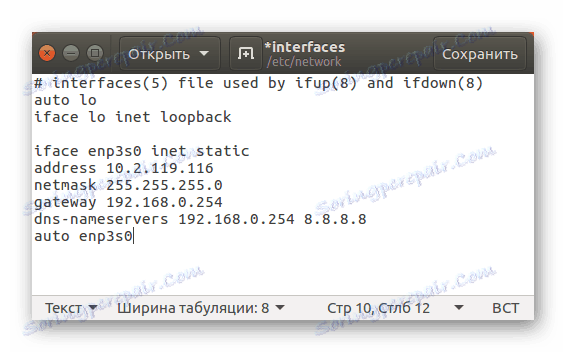
Pred zapiranjem urejevalnika besedil ne pozabite shraniti vseh nastavitev.
Med drugim lahko v Ubuntu vzpostavite začasno povezavo z internetom. To se razlikuje po tem, da določeni podatki na noben način ne spreminjajo konfiguracijskih datotek in po ponovnem zagonu računalnika bodo ponastavljene vse predhodno določene nastavitve. Če prvič poskusite vzpostaviti žično povezavo z Ubuntu, je priporočljivo najprej uporabiti to metodo.
Vsi parametri so nastavljeni z enim ukazom:
$ sudo ip addr add 10.2.119.116/24 dev enp3s0
Kje:
- 10.2.119.116 - naslov IP omrežne kartice (morda je drugačen za vas);
- / 24 - število bitov v predponskem delu naslova;
- enp3s0 - vmesnik omrežja, na katerega je priključen kabel ponudnika.
Ko vnesete vse potrebne podatke in izvedete ukaz v "Terminal" , lahko preverite njihovo pravilnost. Če se je pojavil internet na računalniku, so vse spremenljivke pravilne in jih je mogoče vnesti v konfiguracijsko datoteko.
Konfiguriranje DNS
Konfiguriranje povezave DNS v različnih različicah Ubuntu se izvaja na različne načine. V različicah OS od 12.04 - ena pot, v prejšnjih različicah - drugo. Upoštevali bomo samo statični vmesniški vmesnik, saj dinamično vključuje avtomatsko zaznavanje DNS strežnikov.
Nastavitev v različicah OS nad 12.04 se pojavi v že znani datoteki »vmesnikov« . V njej morate vnesti niz "dns-nameservers" in prenesti vrednosti skozi vesolje.
Torej, najprej odprete konfiguracijsko datoteko " Terminal" "vmesniki" :
$ sudo gedit /etc/network/interfaces
Nato v odprtem urejevalniku besedil vnesite naslednjo vrstico:
dns-nameservers [адрес]
Kot rezultat, bi morali dobiti nekaj takega, lahko le drugačne vrednosti:
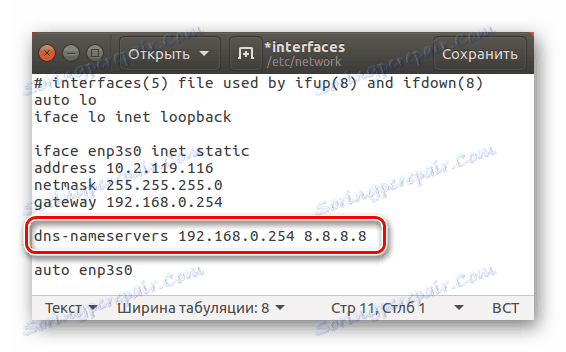
Če želite konfigurirati DNS v starejši različici Ubuntu, bo konfiguracijska datoteka drugačna. Odprli jo bomo skozi »Terminal« :
$ sudo gedit /etc/resolv.conf
Po tem lahko določite potrebne naslove DNS. Upoštevati je treba, da se v nasprotju z vpisnimi parametri v "vmesnikih" v "resolv.conf" naslovi vsakič zapisujejo iz odstavka, preden se uporabi vrednost predpone "nameserver" (brez narekovajev).
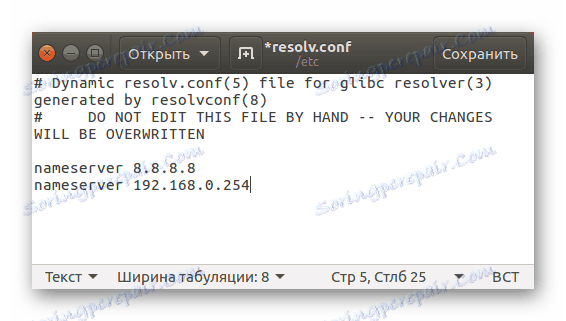
Konfiguriranje povezave PPPoE
Konfiguriranje PPPoE prek terminala ne vključuje vnosa številnih parametrov v različne konfiguracijske datoteke na računalniku. Nasprotno, samo ena ekipa bo uporabljena.
Torej, če želite povezavo od točke do točke (PPPoE), morate narediti naslednje:
- V "Terminal" :
$ sudo pppoeconf - Počakajte, da se postopek skeniranja računalnika dokonča za prisotnost omrežnih naprav in modemov, povezanih z njim.
![poiščite koncentrator dostopa pppoe prek omrežnega vmesnika]()
Opomba: če pripomoček ne najde vozlišča do konca, preverite, ali je ponudnikovi kabel pravilno priključen, in morebitno moč modema.
- V oknu, ki se prikaže, izberite omrežno kartico, s katero je povezan kabel ponudnika (če imate eno omrežno kartico, bo to okno preskočeno).
- V oknu »priljubljene nastavitve« kliknite »Da« .
![Konfiguriranje povezave pppoe prek pppoeconf v ubuntu prvi korak]()
- Vnesite prijavo, ki jo je izdal vaš ponudnik internetnih storitev, in potrdite dejanje. Nato vnesite geslo.
![Konfiguriranje povezave pppoe prek pppoeconf v ubuntu drugi korak]()
- V oknu za izbiro metode definicije strežnika DNS kliknite »Da«, če sta IP-naslova dinamična in »Ne«, če sta statična. V drugem primeru ročno vnesite strežnik DNS.
![nastavitev pppoe povezave prek pppoeconf v četrtem koraku v Ubuntu]()
- Nato bo pripomoček zaprosil za dovoljenje za omejitev velikosti MSS na 1452 bajtov - dati dovoljenje s klikom na "Da" .
![vzpostavitev povezave s PPpoe prek pppoeconf v petem koraku ubuntu]()
- V naslednjem koraku morate dovoliti, da se samodejno poveže z omrežjem PPPoE, ko zaženete računalnik tako, da kliknete »Da« .
- V zadnjem oknu bo pripomoček prosil za dovoljenje za povezavo zdaj - kliknite "Da" .
![Konfiguriranje povezave pppoe preko pppoeconf v šestnajstem mestu ubuntu]()
Po vseh izvedenih ukrepih bo vaš računalnik vzpostavil povezavo z internetom, če bi storili vse v redu.
Upoštevajte, da utility pppoeconf privzeto pokliče ustvarjeno povezavo dsl-provider . Če želite prekiniti povezavo, izvedite ukaz v "Terminal" :
$ sudo poff dsl-provider
Če želite ponovno vzpostaviti povezavo, vnesite:
$ sudo pon dsl-provider
Opomba: če se povežete z omrežjem z uporabo pripomočka pppoeconf, upravljanje omrežja prek Upravitelja omrežja ne bo mogoče zaradi nastavitev v konfiguracijski datoteki "vmesniki". Če želite ponastaviti vse nastavitve in nadzor prenosa na Network Manager, morate odpreti datoteko »vmesniki« in zamenjati celotno vsebino z besedilom spodaj. Po vnosu shranite spremembe in znova zaženite omrežje z ukazom "$ sudo /etc/init.d/networking restart" (brez navodil). Ponovno zaženite pripomoček Network Manager tako, da zaženete »$ sudo /etc/init.d/NetworkManager restart« (brez ponudb).
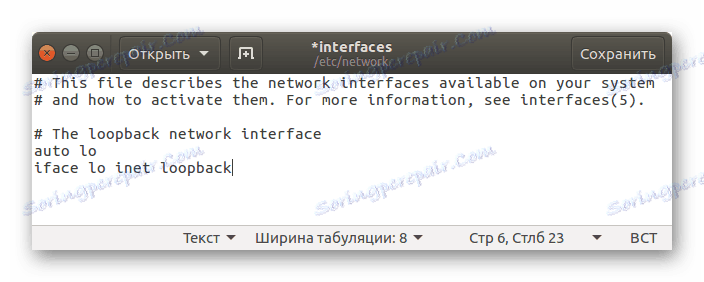
Nastavitev povezave DIAL-UP
Če želite konfigurirati DIAL-UP, lahko uporabite dve pripomočki konzole: pppconfig in wvdial .
Konfiguriranje povezave z uporabo pppconfig je dokaj enostavno. Na splošno je ta metoda zelo podobna prejšnji ( pppoeconf ): na vas bodo postavljena tudi ista vprašanja, na katera se boste povezali z internetom. Prvič, zaženite pripomoček:
$ sudo pppconfig
Nato sledite navodilom. Če ne poznate nekaterih odgovorov, je priporočljivo, da se z njimi obrnete. podprite svojega ponudnika in se posvetujte z njim. Ko končate vse nastavitve, bo vzpostavljena povezava.
Kar se tiče nastavitve z wvdialom , je malo bolj zapleteno. Za začetek morate paket sam namestiti prek »Terminal« . Če želite to narediti, zaženite ta ukaz:
$ sudo apt install wvdial
Vključuje pripomoček za samodejno konfiguriranje vseh parametrov. Imenuje se "wvdialconf" . Zaženite to:
$ sudo wvdialconf
Po izvedbi v "Terminal" bo prikazano veliko parametrov in značilnosti - jih ni treba razumeti. Potrebno je samo vedeti, da je pripomoček ustvaril posebno datoteko "wvdial.conf" , ki je samodejno vnesla potrebne parametre in jih štela iz modema. Nato morate urejati ustvarjeno datoteko "wvdial.conf" , jo odprite s pomočjo »Terminal« :
$ sudo gedit /etc/wvdial.conf
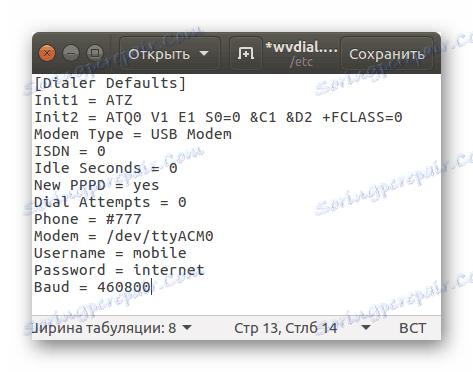
Kot lahko vidite, je večina nastavitev že napisanih, vendar je treba zadnje tri predmete še dopolniti. V njej morate registrirati telefonsko številko, prijavo in geslo. Vendar ne pohitite, če želite zapreti datoteko, za bolj priročno delo priporočamo dodate še nekaj dodatnih parametrov:
- Idle Seconds = 0 - povezava ne bo prekinjena, tudi če je računalnik dolgo časa v stanju mirovanja;
- Pokliči poskusov = 0 - naredi neskončne poskuse vzpostavitve povezave;
- Dial Command = ATDP - klicanje bo potekalo impulzno.
Zato bo konfiguracijska datoteka izgledala takole:
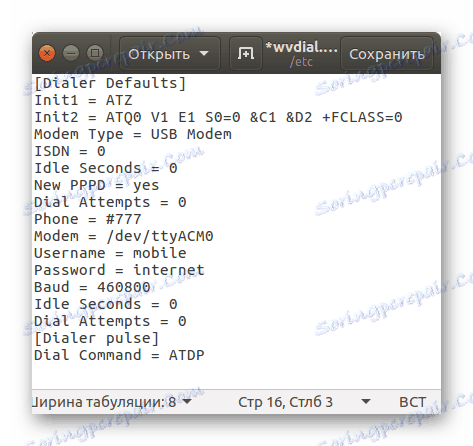
Upoštevajte, da so nastavitve razdeljene na dva polja, označena z imeni v oklepajih. To je potrebno za ustvarjanje dveh različic uporabe parametrov. Tako se bodo parametri pod [Dialer Defaults] vedno izvajali in pod [Dialer puls] - če je v ukazu navedena ustrezna možnost.
Ko naredite vse nastavitve za povezavo z DIAL-UP, morate izvršiti ta ukaz:
$ sudo wvdial
Če želite vzpostaviti impulzno povezavo, napišite naslednje:
$ sudo wvdial pulse
Da bi prekinili vzpostavljeno povezavo, morate v "Terminal" pritisniti kombinacijo tipk Ctrl + C.
2. način: Upravitelj omrežja
V Ubuntu je poseben pripomoček, ki bo pomagal vzpostaviti povezavo večine vrst. Poleg tega ima grafični vmesnik. To je upravitelj omrežja, ki ga pokličete s klikom na ustrezno ikono v desnem delu zgornje plošče.
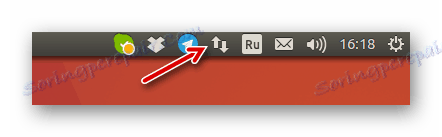
Nastavitev žičnega omrežja
Začeli bomo enako z nastavitvijo žičnega omrežja. Najprej morate sami odpreti pripomoček. Če želite to narediti, kliknite njeno ikono in v kontekstnem meniju kliknite »Spremeni povezave« . Nadalje v pojavnem oknu je potrebno narediti naslednje:
- Kliknite gumb »Dodaj« .
![Dodajanje omrežnih povezav v gumbu ubuntu]()
- V oknu, ki se pojavi, izberite element "Ethernet" na spustnem seznamu in kliknite "Ustvari ..." .
![Izbira vrste povezave pri nastavljanju žične povezave v ubuntu]()
- V novem oknu navedite ime povezave v ustreznem vnosnem polju.
![Vnesite ime žične povezave z omrežnim upraviteljem v Ubuntu]()
- Na kartici »Ethernet« s spustnega seznama »Device« določite, katero omrežno kartico želite uporabiti.
![izbira omrežne kartice v upravitelju omrežja v Ubuntu]()
- Pojdite na zavihek »Splošno « in potrdite polje zraven »Samodejno povezovanje v to omrežje, ko je na voljo« in »Vsi uporabniki se lahko povežejo s tem omrežjem«.
![Konfiguriranje dostopa do povezave v upravitelju omrežja v Ubuntu]()
- V zavihku »Nastavitve IPv4 « določite način konfiguracije kot »Samodejno (DHCP)« - za dinamični vmesnik. Če imate statično, morate izbrati »Ročno« in določiti vse potrebne parametre, ki vam jih ponudnik nudi.
![Ročno konfiguriranje žične povezave z omrežnim upraviteljem v Ubuntu]()
- Kliknite gumb "Shrani" .
Po opravljenih storitvah je treba vzpostaviti žično internetno povezavo. Če se to ne zgodi, preverite vse vnesene parametre, ste morda naredili napako nekje. Prav tako ne pozabite preveriti, ali je potrditveno polje ob možnosti »Upravljanje omrežja« v spustnem meniju pripomočka.
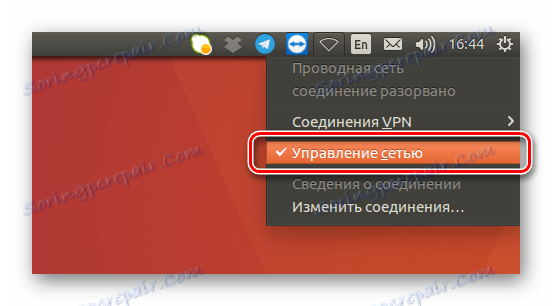
Včasih vam pomaga znova zagnati računalnik.
Konfiguriranje DNS
Morda boste morali ročno konfigurirati DNS strežnike za vzpostavitev povezave. Za to naredite naslednje:
- Odprite okno Network Connections v upravitelju omrežja tako, da v meniju izberete orodje »Spremeni povezave« .
- V naslednjem oknu izberite povezavo, ki ste jo ustvarili prej, in kliknite LMB na povezavi »Uredi« .
![sprememba gumba v omrežnih povezavah omrežnega upravitelja v ubuntu]()
- Nato pojdite na zavihek "Nastavitve IPv4" in na seznamu "Nastavitvena metoda" kliknite na "Samodejno (DHCP, samo naslov)" . Nato vnesite zahtevane podatke v vrstico »DNS strežniki« in kliknite »Shrani« .
![v omrežni upravitelj vnesite dns strežnike v ubuntu]()
Po tem se lahko šteje, da je konfiguracija DNS popolna. Če ni sprememb, poskusite znova zagnati računalnik, da začnejo veljati.
Konfiguriranje PPPoE
Konfiguriranje povezave PPPoE z upraviteljem omrežja je preprosto, kot je v terminalu . Pravzaprav morate določiti le prijavo in geslo, ki jih prejmete od ponudnika. Vendar bomo podrobneje razmislili.
- Odprite okno vseh povezav tako, da kliknete ikono orodja Upravitelj omrežja in izberete element »Spremeni povezave« .
- Kliknite »Dodaj« in na spustnem seznamu izberite »DSL« . Nato kliknite »Ustvari ...« .
![ustvarite povezavo dsl v upravitelju omrežja v Ubuntu]()
- V oknu, ki se prikaže, vnesite ime povezave, ki bo prikazano v meniju utility.
- V zavihku "DSL" v ustrezna polja vnesite prijavo in geslo. Po želji lahko določite tudi ime storitve, vendar to ni potrebno.
![Vpišite prijavo in geslo pri povezovanju pppoe z upraviteljem omrežja v Ubuntu]()
- Pojdite na zavihek "Splošno" in preverite poleg prvih dveh točk.
![splošni zavihek v upravitelju omrežja v Ubuntu]()
- Na kartici »Ethernet« na spustnem seznamu »Device« določite svojo omrežno kartico.
![definicija omrežne kartice v upravitelju omrežja v Ubuntu]()
- Pojdite na »Nastavitve IPv4« in definirajte način konfiguracije kot »samodejno (PPPoE)« in shranite izbor s klikom na ustrezen gumb. Če morate ročno vnesti strežnik DNS, izberite »Samodejno (PPPoE, samo naslov)« in določite želene parametre ter kliknite »Shrani« . In če je treba vse nastavitve vnesti ročno, izberite predmet z istim imenom in jih vnesite v ustrezna polja.
![Izbira možnosti ipv4 v upravitelju omrežja v Ubuntu]()
Zdaj se je v meniju Upravitelj omrežja pojavila nova povezava DSL, ki jo boste izbrali, da boste dostopali do interneta. Spomnite se, da morate včasih znova zagnati računalnik, da bodo spremembe začele veljati.
Zaključek
Zato ima operacijski sistem Ubuntu veliko orodij za nastavitev potrebne internetne povezave. Urejevalnik Network Manager ima grafični vmesnik, ki mnogokrat olajša delo, zlasti za začetnike. Vendar pa "Terminal" omogoča bolj prilagodljivo konfiguracijo tako, da vnesete parametre, ki niso v pripomočku.